Python生成PDF:Reportlab的六种使用方式
Reportlab是Python创建PDF文档的功能库
这里是整理过的六种Reportlab使用方式,主要参考的是《ReportLab User Guide》
一、使用文档模板DocTemplate
Reportlab的基础使用方式是创建内容块(Flowable),再使用文档模板(DocTemplate)创建Pdf文档。
关注点:
- Paragraph(段落)
- Image(图像)
- Table(表格)
- VerticalBarChart(柱形图表)


from reportlab.pdfbase import pdfmetrics
from reportlab.pdfbase.ttfonts import TTFont from reportlab.lib.styles import getSampleStyleSheet
from reportlab.platypus import Paragraph, SimpleDocTemplate, Image, Table
from reportlab.platypus import Spacer
from reportlab.graphics.shapes import Drawing
from reportlab.graphics.charts.barcharts import VerticalBarChart
from reportlab.graphics.charts.legends import Legend
from reportlab.lib import colors
from reportlab.lib.pagesizes import A4
from reportlab.lib.units import cm def draw_text(st, text: str):
return Paragraph(text, st) def draw_img(path):
img = Image(path) # 读取指定路径下的图片
img.drawWidth = 6*cm # 设置图片的宽度
img.drawHeight = 5*cm # 设置图片的高度
return img def draw_table(*args):
col_width = 120
style = [
('FONTNAME', (0, 0), (-1, -1), 'song'), # 字体
('FONTSIZE', (0, 0), (-1, 0), 12), # 第一行的字体大小
('FONTSIZE', (0, 1), (-1, -1), 10), # 第二行到最后一行的字体大小
('BACKGROUND', (0, 0), (-1, 0), '#d5dae6'), # 设置第一行背景颜色
('ALIGN', (0, 0), (-1, -1), 'CENTER'), # 第一行水平居中
('ALIGN', (0, 1), (-1, -1), 'LEFT'), # 第二行到最后一行左右左对齐
('VALIGN', (0, 0), (-1, -1), 'MIDDLE'), # 所有表格上下居中对齐
('TEXTCOLOR', (0, 0), (-1, -1), colors.darkslategray), # 设置表格内文字颜色
('GRID', (0, 0), (-1, -1), 0.5, colors.grey), # 设置表格框线为grey色,线宽为0.5
('SPAN', (0, 1), (2, 1)), # 合并第二行一二三列
]
table = Table(args, colWidths=col_width, style=style)
return table def draw_bar(bar_data: list, ax: list, items: list):
drawing = Drawing(500, 200)
bc = VerticalBarChart()
bc.x = 45 # 整个图表的x坐标
bc.y = 45 # 整个图表的y坐标
bc.height = 150 # 图表的高度
bc.width = 350 # 图表的宽度
bc.data = bar_data
bc.strokeColor = colors.black # 顶部和右边轴线的颜色
bc.valueAxis.valueMin = 0 # 设置y坐标的最小值
bc.valueAxis.valueMax = 20 # 设置y坐标的最大值
bc.valueAxis.valueStep = 5 # 设置y坐标的步长
bc.categoryAxis.labels.dx = 2
bc.categoryAxis.labels.dy = -8
bc.categoryAxis.labels.angle = 20
bc.categoryAxis.labels.fontName = 'song'
bc.categoryAxis.categoryNames = ax # 图示
leg = Legend()
leg.fontName = 'song'
leg.alignment = 'right'
leg.boxAnchor = 'ne'
leg.x = 475 # 图例的x坐标
leg.y = 140
leg.dxTextSpace = 10
leg.columnMaximum = 3
leg.colorNamePairs = items
drawing.add(leg)
drawing.add(bc)
return drawing
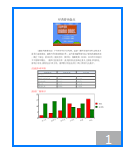
(所有源码下载见后)
二、使用页面模板PageTemplate
上述的排版都是线性的,如果要有一些混排,比如列式排版,可以使用BalancedColumns,
有一些页面排版比较复杂,那可以使用页面模板(PageTemplate)。
其实还可以用传统Web艺能——Table来做排版,我试了一下,只需要指定BOX,GRID为白色即可,线宽为0不行。
关注点:
- PageTemplate(页面模板)
- Frame(框架)


from reportlab.lib.colors import Color
from reportlab.lib.pagesizes import A4
from reportlab.lib.styles import getSampleStyleSheet
from reportlab.lib.units import cm
from reportlab.pdfbase import pdfmetrics
from reportlab.pdfbase.ttfonts import TTFont
from reportlab.pdfgen import canvas
from reportlab.lib import colors
from reportlab.platypus import BaseDocTemplate, Frame, Paragraph, NextPageTemplate, PageBreak, PageTemplate, Image def draw_text(st, text: str):
return Paragraph(text, st) def draw_img(path):
img = Image(path) # 读取指定路径下的图片
img.drawWidth = 5*cm # 设置图片的宽度
img.drawHeight = 4*cm # 设置图片的高度
return img def main(filename):
pdfmetrics.registerFont(TTFont('微软雅黑', 'msyh.ttf')) style = getSampleStyleSheet() ts = style['Heading1']
ts.fontName = '微软雅黑' # 字体名
ts.fontSize = 18 # 字体大小
ts.leading = 30 # 行间距
ts.alignment = 1 # 居中
ts.bold = True hs = style['Heading2']
hs.fontName = '微软雅黑' # 字体名
hs.fontSize = 15 # 字体大小
hs.leading = 20 # 行间距
hs.textColor = colors.red # 字体颜色 ns = style['Normal']
ns.fontName = '微软雅黑'
ns.fontSize = 12
ns.wordWrap = 'CJK' # 设置自动换行
ns.alignment = 0 # 左对齐
ns.firstLineIndent = 32 # 第一行开头空格
ns.leading = 20 doc = BaseDocTemplate(filename, showBoundary=0, pagesize=A4) frameT = Frame(doc.leftMargin, doc.bottomMargin, doc.width, doc.height, id='normal') w = doc.width / 3
h = w
bm = doc.height - h
frame1 = Frame(doc.leftMargin, bm, w, h, id='col1')
frame2 = Frame(doc.leftMargin + w, bm, doc.width-w, h, id='col2')
frame3 = Frame(doc.leftMargin, doc.bottomMargin, doc.width , bm-doc.topMargin, id='col3') doc.addPageTemplates([
PageTemplate(id='TwoCol', frames=[frame1, frame2, frame3]),
PageTemplate(id='OneCol', frames=frameT),
]) elements = [] elements.append(draw_img("images/title.jpg"))
elements.append(draw_text(ns, ' 。'))
elements.append(NextPageTemplate('OneCol'))
elements.append(PageBreak())
elements.append(draw_text(ns,"Frame one column, ")) doc.build(elements)
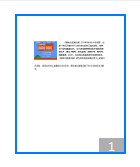
三、继承BaseDocTemplate
前两种方式都不能精确输出,依赖于模板的排版,精确输出需要Canvas接口。
如果你要在每一页上显示页眉和页脚,那么你可以继承文档模板(BaseDocTemplate)。
- handle_documentBegin
- handle_pageBegin
- handle_pageEnd
- handle_frameBegin
- handle_frameEnd
- handle_flowable
- handle_nextPageTemplate
- handle_currentFrame
- handle_nextFrame
- afterInit
- beforeDocument
- beforePage
- afterPage
- filterFlowables
- afterFlowable
关注点:
- BaseDocTemplate(文档模板)
- bookmarkPage(书签)
- addOutlineEntry(大纲)


from reportlab.lib.styles import ParagraphStyle
from reportlab.platypus import PageBreak
from reportlab.platypus.paragraph import Paragraph
from reportlab.platypus.doctemplate import PageTemplate, BaseDocTemplate
from reportlab.pdfbase import pdfmetrics
from reportlab.pdfbase.ttfonts import TTFont
from reportlab.platypus.frames import Frame
from reportlab.lib.units import cm class MyDocTemplate(BaseDocTemplate): def __init__(self, filename, **kw):
self.allowSplitting = 0
BaseDocTemplate.__init__(self, filename, **kw)
template = PageTemplate('normal', [Frame(2.5*cm, 2.5*cm, 15*cm, 25*cm, id='F1')])
self.addPageTemplates(template)
self.chapter = 0
self.section = 0 def afterFlowable(self, flowable):
if isinstance(flowable, Paragraph):
text = flowable.getPlainText()
style = flowable.style.name
if style == 'Title':
self.chapter += 1
self.canv.bookmarkPage(f"chapter{self.chapter}")
self.canv.addOutlineEntry(f"Chapter {self.chapter}", f"chapter{self.chapter}", level=0)
elif style == 'Heading1':
self.section += 1
self.canv.bookmarkPage(f"section{self.section}")
self.canv.addOutlineEntry(f"Section {self.section}", f"section{self.section}", level=1) def main(filename):
pdfmetrics.registerFont(TTFont('微软雅黑', 'msyh.ttf')) title = ParagraphStyle(name = 'Title',
fontName = '微软雅黑',
fontSize = 22,
leading = 16,
alignment = 1,
spaceAfter = 20) h1 = ParagraphStyle(
name = 'Heading1',
fontSize = 14,
leading = 16) story = [] story.append(Paragraph('继承BaseDocTemplate', title))
story.append(Paragraph('Section 1', h1))
story.append(Paragraph('Text in Section 1.1'))
story.append(PageBreak())
story.append(Paragraph('Section 2', h1))
story.append(Paragraph('Text in Section 1.2'))
story.append(PageBreak())
story.append(Paragraph('Chapter 2', title))
story.append(Paragraph('Section 1', h1))
story.append(Paragraph('Text in Section 2.1')) doc = MyDocTemplate(filename)
doc.build(story)
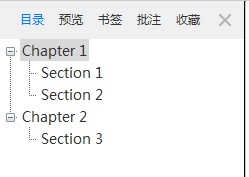
四、使用SimpleDocTemplate
SimpleDocTemplate就是继承BaseDocTemplate的一种简单实现,它覆盖了接口handle_pageBegin,重载了build接口。
它把页面分成两种:首页和后续页,对应回调两个过程onFirstPage=, onLaterPages=,只需要实现这两个回调过程即可。
适用显示页眉和页脚,其它的功能就有限了。
关注点:
- SimpleDocTemplate(文档模板)
- QrCode(二维码)
- drawOn(显示Flowable)


from reportlab.platypus import SimpleDocTemplate, Paragraph
from reportlab.platypus import PageBreak
from reportlab.lib.styles import ParagraphStyle
from reportlab.lib.colors import Color
from reportlab.lib.pagesizes import A4
from reportlab.lib.units import mm
from reportlab.pdfbase import pdfmetrics
from reportlab.pdfbase.ttfonts import TTFont
from reportlab.graphics.barcode import qr #首页
def myFirstPage(canvas, doc):
canvas.saveState()
canvas.setFillColorRGB(0, 0, 0)
canvas.setFont('微软雅黑',12)
str="(内部资料)"
canvas.drawCentredString(doc.width/2, 25*mm, str)
myLaterPages(canvas, doc)
canvas.restoreState() #页眉页脚
def myLaterPages(canvas, doc):
canvas.saveState()
canvas.setStrokeColorRGB(0.8, 0.8, 0.8)
canvas.line(0, 32, doc.width, 32)
canvas.line(0, A4[1]-45, doc.width, A4[1]-45)
canvas.setFillColorRGB(0, 0, 0)
canvas.setFont('微软雅黑',10)
str=f"Page {doc.page}"
canvas.drawCentredString(doc.width/2, 5*mm, str)
canvas.setFillColorRGB(1, 0, 0)
canvas.drawCentredString(doc.width/2, A4[1]-9*mm, "XX有限公司版权所有")
qr_code = qr.QrCode('https://www.cnblogs.com/windfic', width=45, height=45)
canvas.setFillColorRGB(0, 0, 0)
qr_code.drawOn(canvas, 0, A4[1]-45)
canvas.restoreState() def main(filename):
pdfmetrics.registerFont(TTFont('微软雅黑', 'msyh.ttf')) doc = SimpleDocTemplate(filename, pagesize=A4, leftMargin=10, rightMargin=10) title = ParagraphStyle(name = 'Title',
fontName = '微软雅黑',
fontSize = 22,
leading = 16,
alignment = 1,
spaceAfter = 20) contents = []
contents.append(Paragraph('使用SimpleDocTemplate', title))
contents.append(Paragraph('Hello'))
contents.append(PageBreak())
contents.append(Paragraph('World')) doc.build(contents, onFirstPage=myFirstPage, onLaterPages=myLaterPages)

五、继承Canvas
控制Canvas的另一种方法是继承Canvas。
与继承文档模板(DocTemplate)类似,不过网上能找到的例子也就是显示页码,不是很实用。


from reportlab.platypus import SimpleDocTemplate, Image, Paragraph, PageBreak
from reportlab.pdfgen import canvas
from reportlab.lib.units import mm
from reportlab.lib.colors import Color
from reportlab.lib.pagesizes import A4
from reportlab.pdfbase import pdfmetrics
from reportlab.pdfbase.ttfonts import TTFont
from reportlab.lib.styles import ParagraphStyle class NumberedCanvas(canvas.Canvas):
def __init__(self, *args, **kwargs):
canvas.Canvas.__init__(self, *args, **kwargs)
self._saved_page_states = [] def showPage(self):
self._saved_page_states.append(dict(self.__dict__))
self._startPage() def save(self):
"""add page info to each page (page x of y)"""
num_pages = len(self._saved_page_states)
for state in self._saved_page_states:
self.__dict__.update(state)
self.draw_page_number(num_pages)
canvas.Canvas.showPage(self)
canvas.Canvas.save(self) def draw_page_number(self, page_count):
self.setFont("Helvetica", 9)
self.setStrokeColor(Color(0, 0, 0, alpha=0.5))
self.line(10*mm, 15*mm, A4[0] - 10*mm, 15*mm)
self.setFillColor(Color(0, 0, 0, alpha=0.5))
self.drawCentredString(A4[0]/2, 10*mm, "Page %d of %d" % (self._pageNumber, page_count)) def main(filename):
pdfmetrics.registerFont(TTFont('微软雅黑', 'msyh.ttf')) title = ParagraphStyle(name = 'Title',
fontName = '微软雅黑',
fontSize = 22,
leading = 16,
alignment = 1,
spaceAfter = 20) image = Image("images/title.jpg")
image.drawWidth = 160
image.drawHeight = 160*(image.imageHeight/image.imageWidth)
elements = [
Paragraph('继承Canvas', title),
Paragraph("Hello"),
image,
PageBreak(),
Paragraph("world"),
]
doc = SimpleDocTemplate(filename)
doc.build(elements, canvasmaker=NumberedCanvas)
六、直接使用Canvas
当你的PDF内容非常复杂,难以用以上的方法实现,可以直接使用Canvas创建PDF
直接使用Canvas类,可以精确输出,但需要自己排版,而且它的坐标原点在左下角。
其中也可以放置Flowable,需要排版的Flowable,如Table等,调用warp函数即可自动排版。
如果是内容已经排版的格式转换程序,非常推荐使用这种方式。


from reportlab.pdfgen import canvas
from reportlab.platypus import Image
from reportlab.lib.pagesizes import A4
from reportlab.lib.units import mm
from reportlab.lib.colors import Color
from reportlab.pdfbase import pdfmetrics
from reportlab.pdfbase.ttfonts import TTFont def draw_page_number(c, page, count):
c.setFont("微软雅黑", 9)
c.setStrokeColor(Color(0, 0, 0, alpha=0.5))
c.line(10*mm, 15*mm, A4[0] - 10*mm, 15*mm)
c.setFillColor(Color(0, 0, 0, alpha=0.5))
c.drawCentredString(A4[0]/2, 10*mm, "Page %d of %d" % (page, count)) def main(filename):
pdfmetrics.registerFont(TTFont('微软雅黑', 'msyh.ttf')) c = canvas.Canvas(filename)
c.bookmarkPage("title")
c.addOutlineEntry("my book", "title", level=0)
c.setFont("微软雅黑", 18)
c.drawCentredString(A4[0]/2, A4[1] - 50, "单独使用Canvas")
c.setFont("微软雅黑", 12)
c.drawString(100, A4[1] - 76, "Hello"*100) img = Image("images/title.jpg")
img.drawWidth = 160
img.drawHeight = 160*(img.imageHeight/img.imageWidth)
img.drawOn(c, 100, A4[1] - 200) draw_page_number(c, 1, 2)
c.bookmarkPage("section1")
c.addOutlineEntry("first section", "section1", level=1)
c.showPage() c.drawString(100, A4[1] - 50, "World")
draw_page_number(c, 2, 2)
c.bookmarkPage("section2")
c.addOutlineEntry("second section", "section2", level=1)
c.showPage() c.showOutline()
c.save()
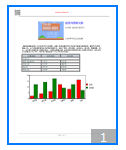
七、总结及源码下载
综合以上六种方式来看,前五种基本上是同一频道,可以结合起来使用。但第六种,给我个人的感觉是更自在一点,不用去摸索,想怎么来就怎么来。
本来想推荐前五种方式融合的方案,但是当我用第六种方式实现了所有的内容,却发现代码更少,更直观。
因此,对比之下,我更推荐使用第六种方式了。
全部源码:点此下载
(全文完)
Python生成PDF:Reportlab的六种使用方式的更多相关文章
- .net生成PDF文件的几种方式
以下为在.net mvc中,生成pdf的几种方式,资料都是在做项目时网上找的 1.使用Microsoft.Office.Interop.Word.dll将word转换为PDF dll可以单独下载,一般 ...
- python生成pdf报告、python实现html转换为pdf报告
1.先说下html转换为pdf:其实支持直接生成,有三个函数pdfkit.f 安装python包:pip Install pdfkit 系统安装wkhtmltopdf:参考 https://githu ...
- python生成pdf
代码 需要先安装wkhtmltopdf,下载路径https://github.com/wkhtmltopdf/wkhtmltopdf/releases/download/0.12.5/wkhtmlto ...
- 【python】用python生成pdf文件
转自:https://www.davidfischer.name/2015/08/generating-pdfs-with-and-without-python/ from reportlab.pla ...
- Python数据生成pdf文件
sklearn实战-乳腺癌细胞数据挖掘 https://study.163.com/course/introduction.htm?courseId=1005269003&utm_campai ...
- python之reportlab生成PDF文件
项目需要,需要自动生成PDF测试报告.经过对比之后,选择使用了reportlab模块. 项目背景:开发一个测试平台,供测试维护测试用例,执行测试用例,并且生成测试报告(包含PDF和excel),将生成 ...
- 【转】pyhton之Reportlab模块——生成pdf文件
[转]pyhton之Reportlab模块 reportlab模块是用python语言生成pdf文件的模块 安装:pip install reportlab 模块默认不支持中文,如果使用中文需要注册 ...
- Python处理PDF及生成多层PDF
Python提供了众多的PDF支持库,本文是在Python3环境下,试用了两个库来完成PDF的生成的功能.PyPDF对于读取PDF支持较好,但是没找到生成多层PDF的方法.Reportlab看起来更成 ...
- Python之将Python字符串生成PDF
笔者在今天的工作中,遇到了一个需求,那就是如何将Python字符串生成PDF.比如,需要把Python字符串'这是测试文件'生成为PDF, 该PDF中含有文字'这是测试文件'. 经过一番检索, ...
- salesforce 替代默认生成pdf页面方式
salesforce默认的pdf页面只能设置Arial Unicode MS字体,而该字体默认的中文是日本字符,目前看来没办法设置成标准的中文字符,导致一些字看起来是不对的.如下图:(将确骨写) 这样 ...
随机推荐
- 初识上位机(上):搭建PLC模拟仿真环境
大家好,我是Edison. 作为一个工业自动化领域的程序员,不懂点PLC和上位机,貌似有点说不过去.这里我用两篇小文带你快速进入上位机开发领域.后续,我会考虑再出一个系列文章一起玩工控上位机. 什么是 ...
- Vue3:Cannot read properties of null (reading 'isCE')
Cannot read properties of null (reading 'isCE') 这个问题是在vue3中引入elementui的列表框时出现的.经过网上查询,有说是装了两个vue版本 ...
- zabbix使用
安装部署6.0版本 获取仓库 https://www.zabbix.com/cn/download?zabbix=6.0&os_distribution=centos&os_versi ...
- ansible api调用及二次封装详解
ansible 2.7调用 程序 import json from collections import namedtuple from ansible.parsing.dataloader impo ...
- Axure和墨刀——两款原型设计工具介绍
Axure与墨刀是两款在原型设计领域广受欢迎的工具,各具特点和优势: Axure: Axure RP是一款功能强大的原型设计工具,广泛应用于交互设计和用户体验设计领域.它提供了丰富的交互元素库.高保真 ...
- JDK8之前,匿名内部类访问的局部变量为什么必须要用final修饰
更多博文请关注:https://blog.bigcoder.cn 前不久在学习中意外发现了自己原来忽略的一个小知识点,挺有意思的,现在我来给大家分享一下! 我们先来看一段代码 public class ...
- matplotlib学习:搞明白plt. /ax./ fig
原文章一:https://zhuanlan.zhihu.com/p/93423829,原文章二:https://jishuin.proginn.com/p/763bfbd23e20 感谢作者的讲 ...
- Redis数据存储和读写
今天工作群里,有小伙伴问了一个问题,从Redis获取的数据,一会是0,一会是OK. 这引起了我们对Redis数据存储和读写的疑问. 以下是整理的一些技术研究内容. 在 Redis 中,所有的数据存储都 ...
- 【技巧】JS代码这么写,前端小姐姐都会爱上你
前言 缘由 JS代码小技巧,教你如何守株待妹 你想听的故事: 顶着『前端小王子』的称号,却无法施展自己的才能. 想当年本狗赤手空拳打入前端阵地,就是想通过技术的制高点来带动前端妹子.奈何时不待我,前端 ...
- CF1836
A.Destroyer 开个桶记录个数,看满不满足单调不上升即可. B.Astrophysicists 辛辛苦苦写了这么久的文章就没了????烦死了. 自己做 Virtual Contest 的时候这 ...
